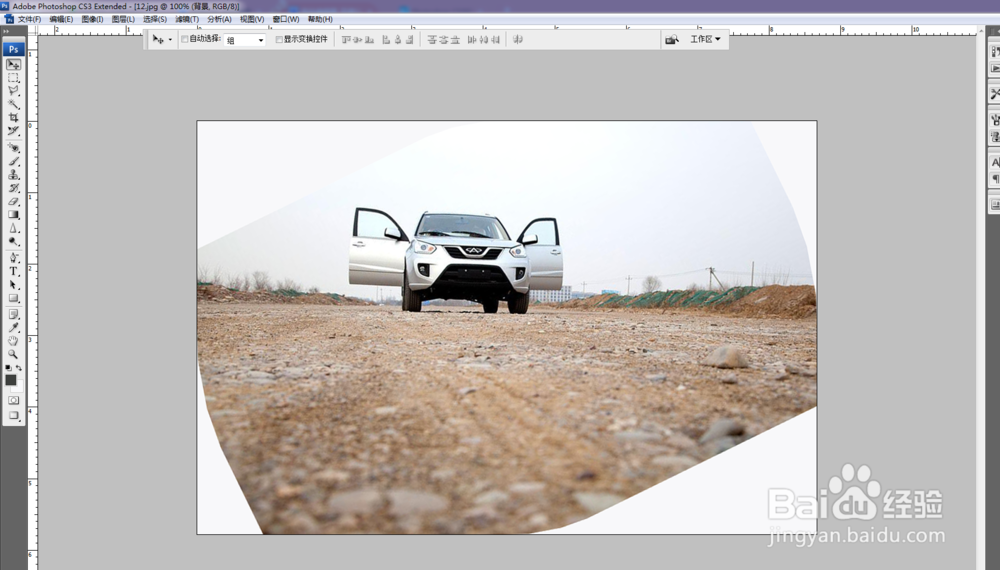1、首先点击桌面已下载好的photoshop软件,点击软件左上方的文件,或者快捷键【ctrl+o】点击,弹出一个对话窗口。点击新建“打开”。(如下图)
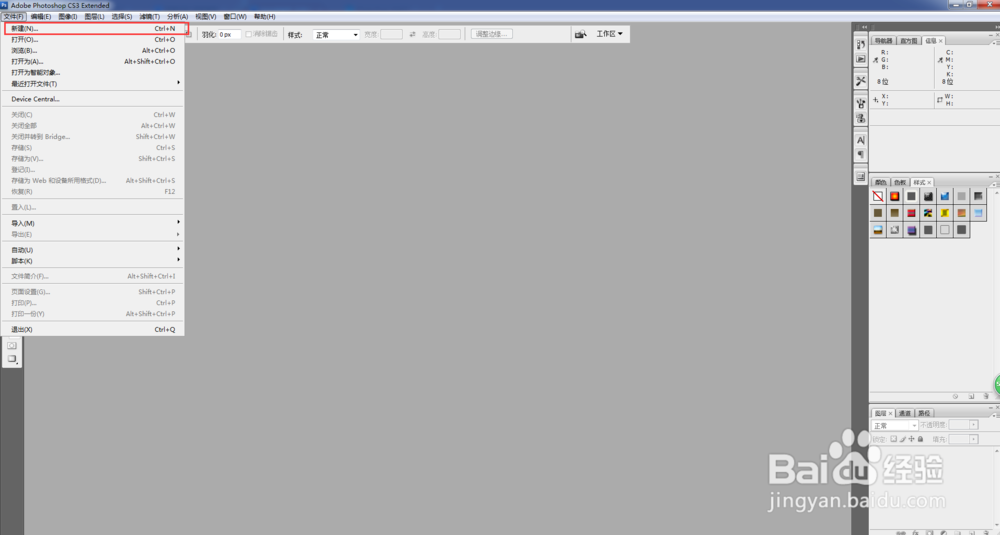
2、点击新建文件之后,弹出一个对话窗口,在这个窗口中点击电脑中我们拍摄的照片,然后点击打开。(如下图)
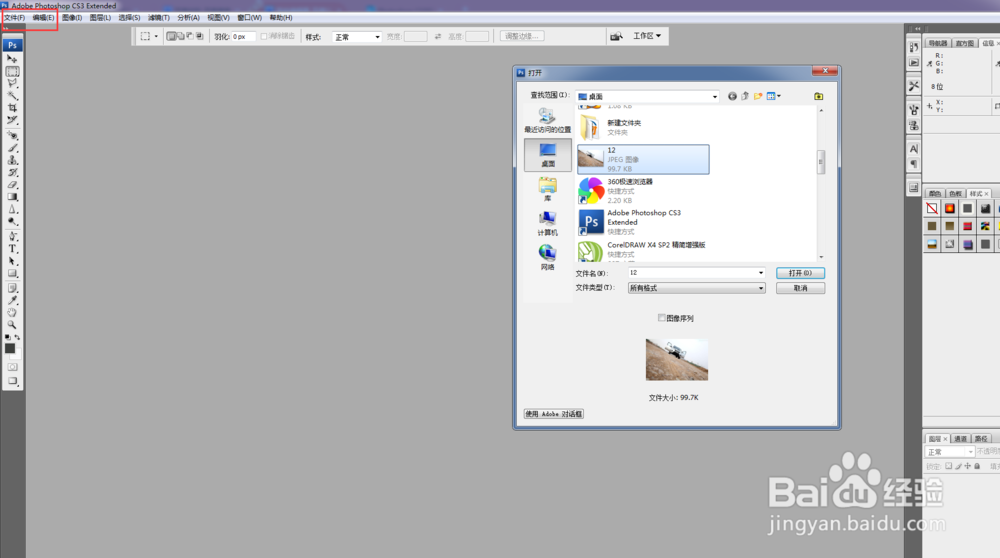
3、在拍摄的照片,我们可以发现照片往右倾斜,我们就开始操作,点击图层面板,按住快捷键【ctrl+j】,新建一个图层。(如下图)

4、接着我们就要用到一个工具“裁剪工具”,点击photoshop软件中的工具箱,点击裁剪工具,这个时候鼠标箭头出现一个像女的图标。(如下图)
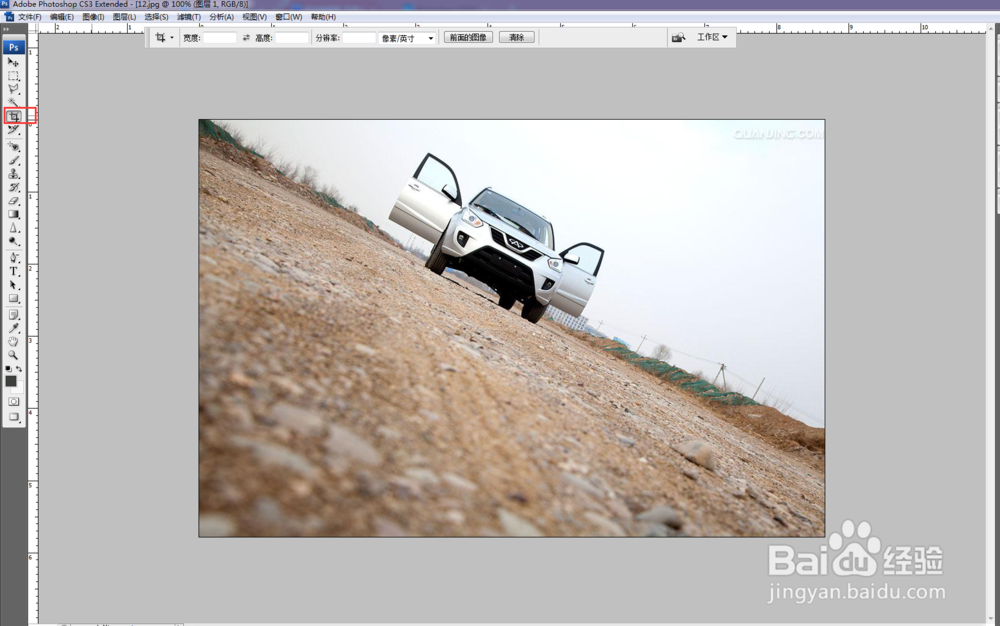
5、然后利用鼠标,从照片的左上角一直往照片的右下角拖动。出现一个虚线框,表示我们需要裁剪的范围。(如下图)

6、利用鼠标,在照片中的边缘角度上,我们可以看到一个旋转的按钮,然后利用他来旋转角度进行裁剪。(如下图)